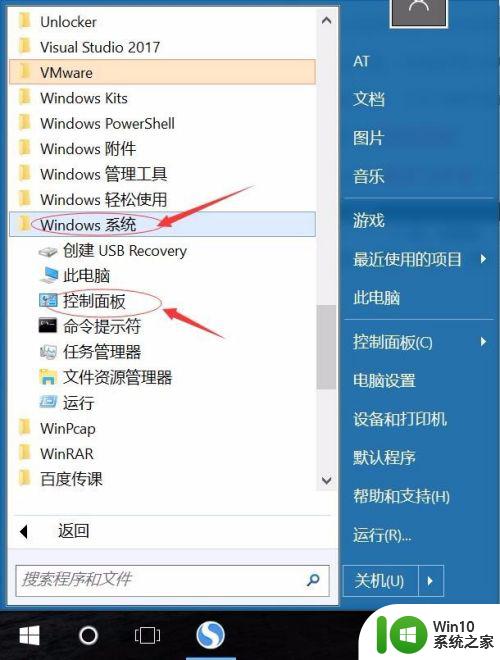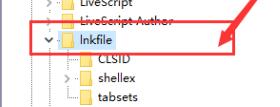lenovo windows7键盘失灵了怎么办 Windows7笔记本键盘失灵解决方法
如果您的联想 Windows7 笔记本键盘出现失灵的情况,不要惊慌,您可以尝试重新启动电脑,看看是否可以解决问题。如果问题仍然存在,可以尝试更新键盘驱动程序或者检查键盘连接是否松动。若以上方法无效,可能需要联系专业维修人员进行进一步诊断和修复。希望以上解决方法能帮助您解决键盘失灵的问题。
解决方法如下:
方法一:可以采用osk系统命令对其进行解锁
1、首先选择“开始”——“运行”中输入osk,确定后。调出系统自带的屏幕键盘,然后找到“NumLock”键也就是屏幕键盘上的“nlk”缩写键盘。
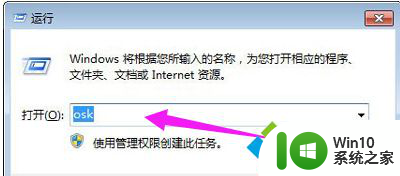
2、只要用鼠标轻轻一点这个键,解锁就可以成功了。
方法二:可以通过进行BISO设置
笔记本键盘锁了可以重新启动笔记本电脑,在笔记本启动的过程中输入“F2”键查看能否进入BIOS安全模式。要是不能进入BISO安全模式的话,这种情况可能是由于笔记本电脑键盘的数据连接线开始松动了,需要送到维修点进行维修一下。倘若能正能进入BISO安全模式的话,这时就可以观察系统是由于什么原因导致键盘锁定的呢。然后笔记按下fn + scrlk或shift + scrlk(也就是说是Fn或Shift或Ctrl其中某一个键+Numlk键。)进行尝试。
方法三:可以通过注册编辑器进行修改调整
1、首先“开始”--“运行”或者通过电脑键盘上的win键同时按下R键,打开运行窗口。输入“regedit”确定,就可以打开 注册表 编辑器了,对注册表进行修改调整。
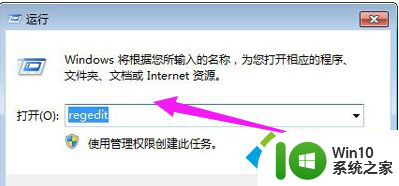
2、找到HKEY_USERS.DEFAULTControl PanelKeyboard,将它下面的InitialKeyboardIndicators的键值改为 2 ,退出注册表编辑器,重新启动计算机,这时就数字小键盘的灯就是亮的了。
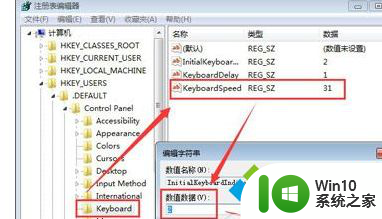
以上是关于联想电脑在Windows 7系统下键盘失灵的解决方法,希望这些方法能够帮助到遇到类似问题的用户。